如何在word中创建绿色双大括号
来源:网络收集 点击: 时间:2024-07-13【导读】:
在word中,我们可以根据自己的需要,使用形状工具创建各种符号,今天来介绍一下如何在word中创建绿色双大括号。品牌型号: 方正FD1520A 系统版本:windows10软件版本:word2007方法/步骤1/9分步阅读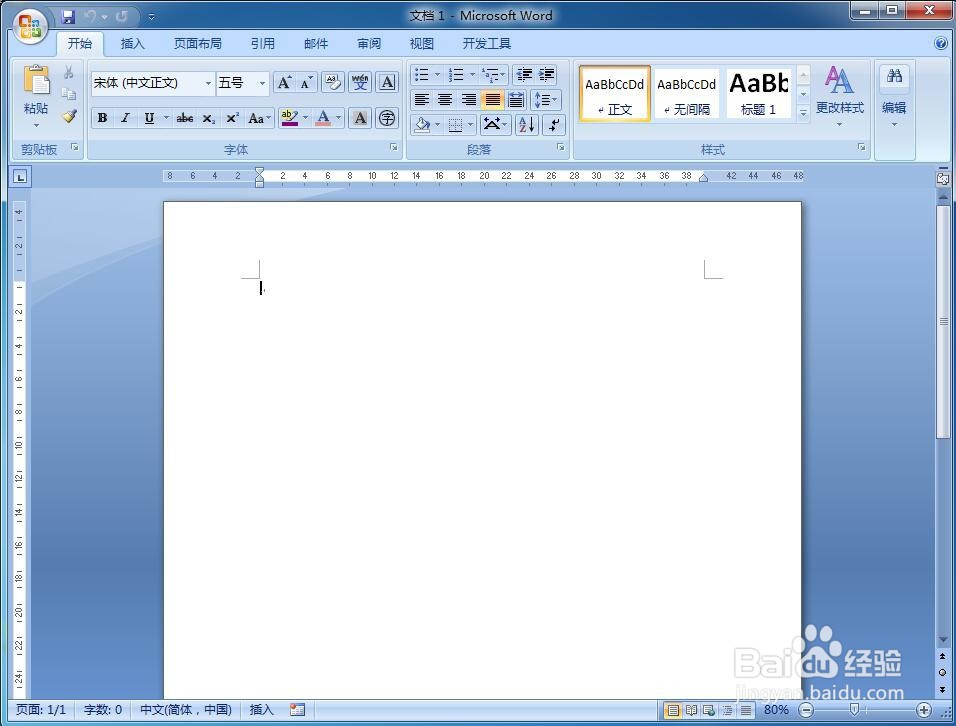 2/9
2/9 3/9
3/9 4/9
4/9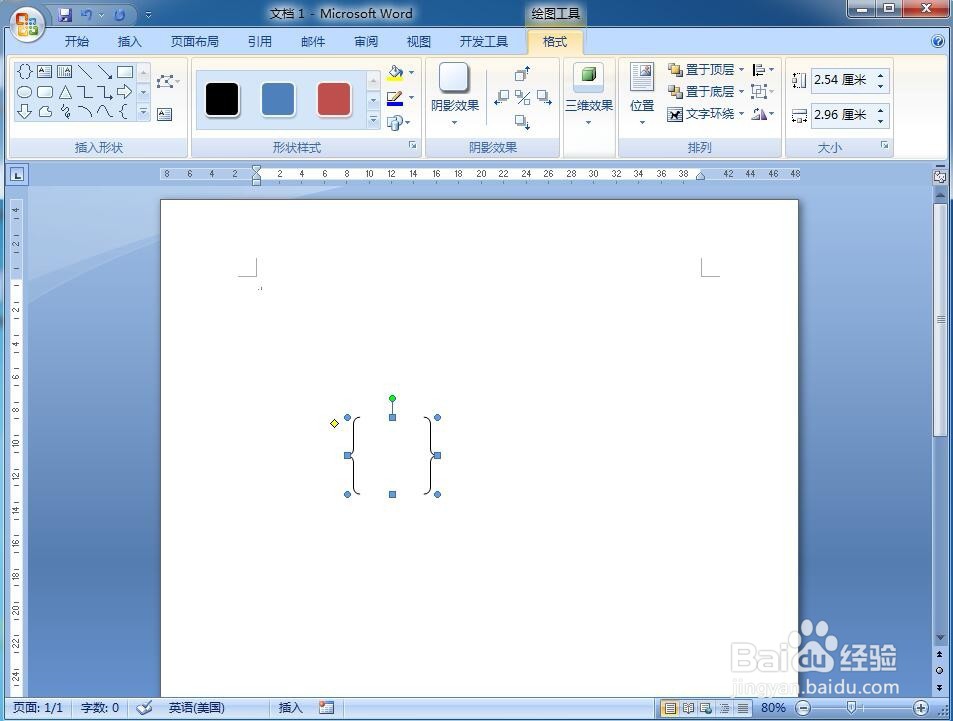 5/9
5/9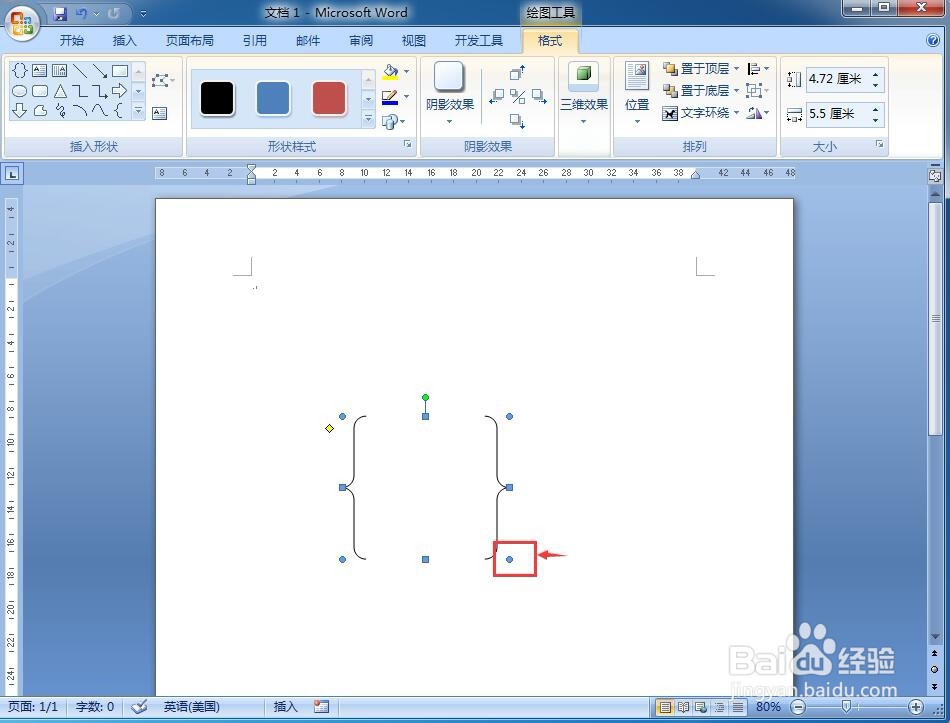 6/9
6/9
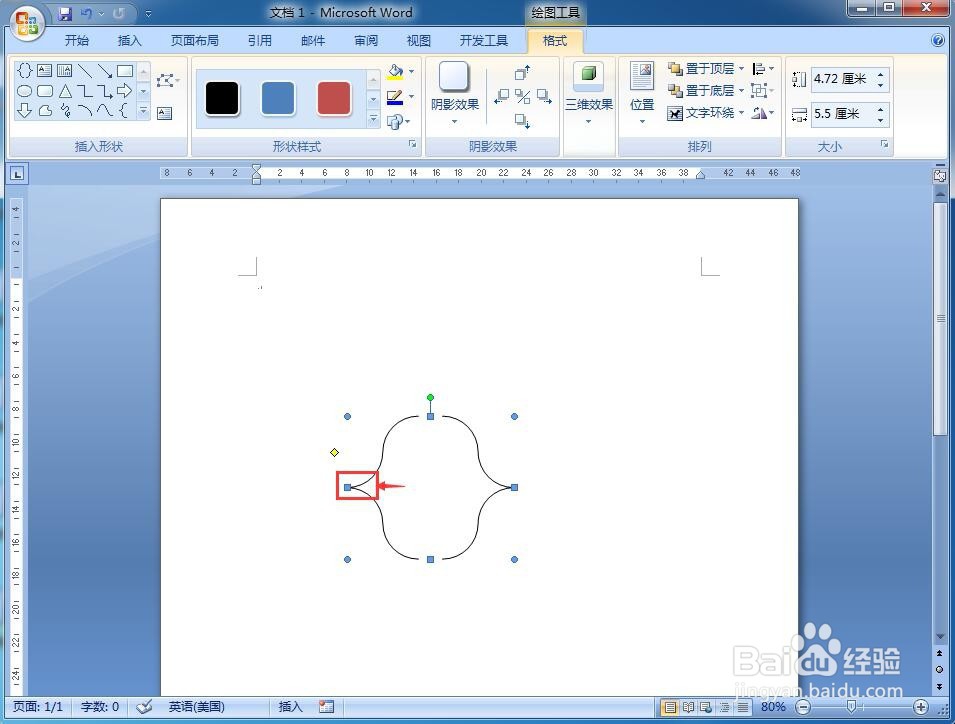 7/9
7/9 8/9
8/9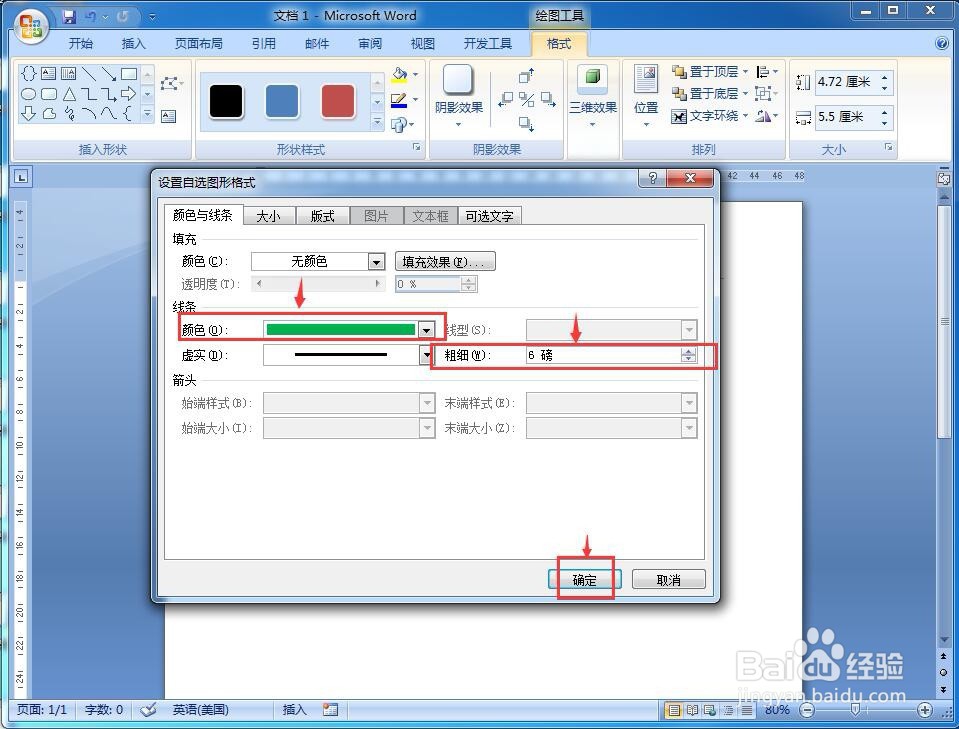 9/9
9/9 注意事项
注意事项
打开word,进入其主界面中;
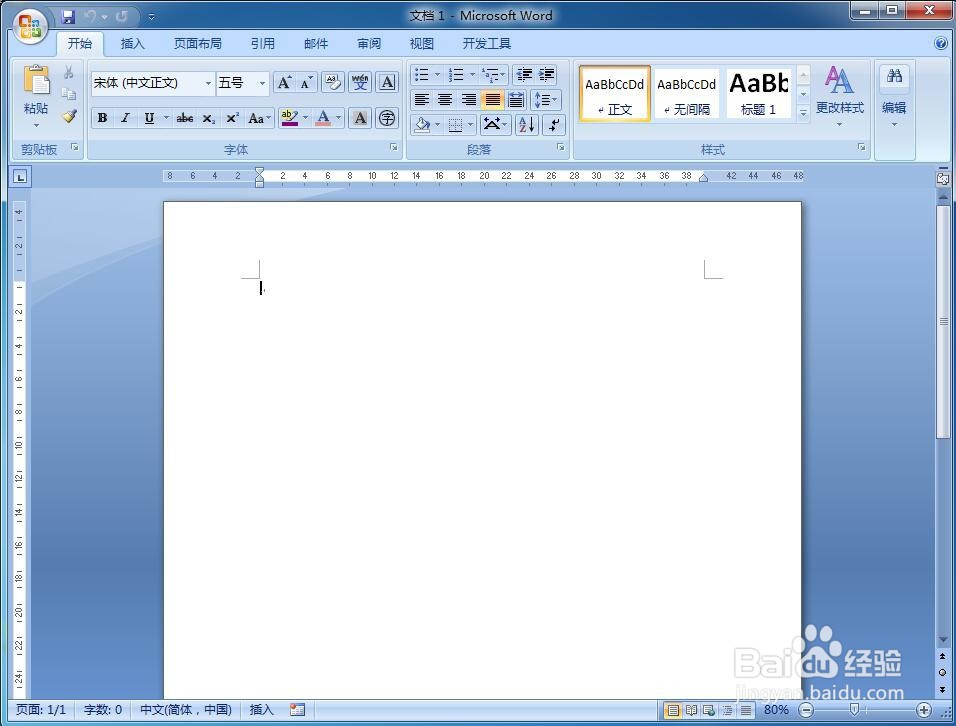 2/9
2/9点击插入菜单,选择形状工具;
 3/9
3/9在基本图形中点击双大括号;
 4/9
4/9按下鼠标左键不放,在编辑区中拖动鼠标,画出一个双大括号;
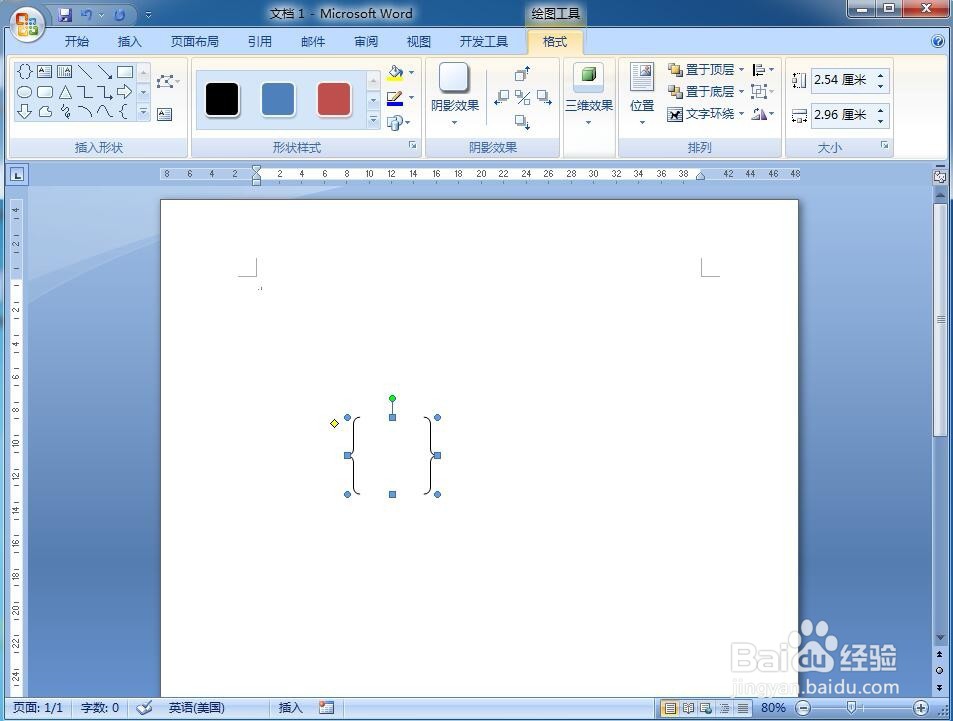 5/9
5/9用鼠标移动右下角的小矩形,可以调整整个双大括号的大小;
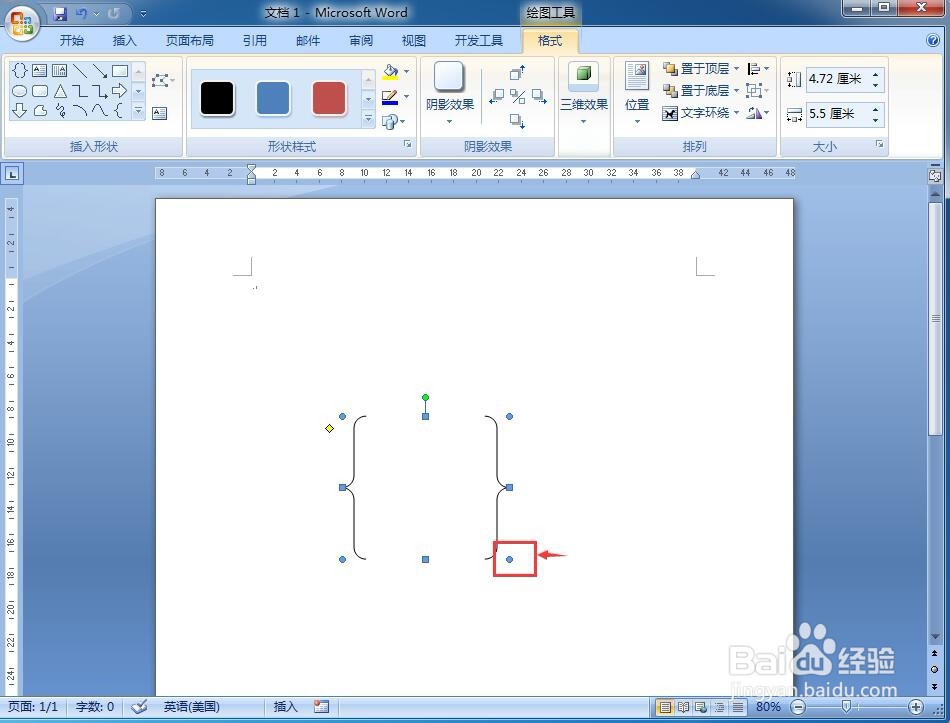 6/9
6/9用鼠标拖动左上角的黄色菱形,可以调整双大括号夹角的大小;

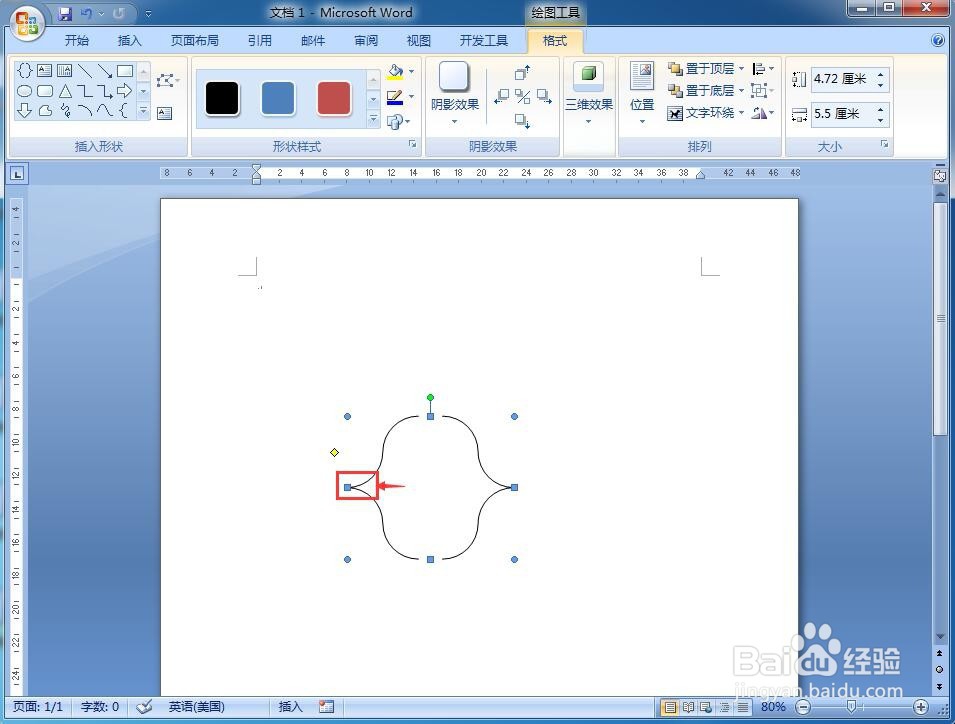 7/9
7/9在双大括号上按右键,选择设置自选图形格式;
 8/9
8/9将线条颜色设置为绿色,线条粗细设为6磅;
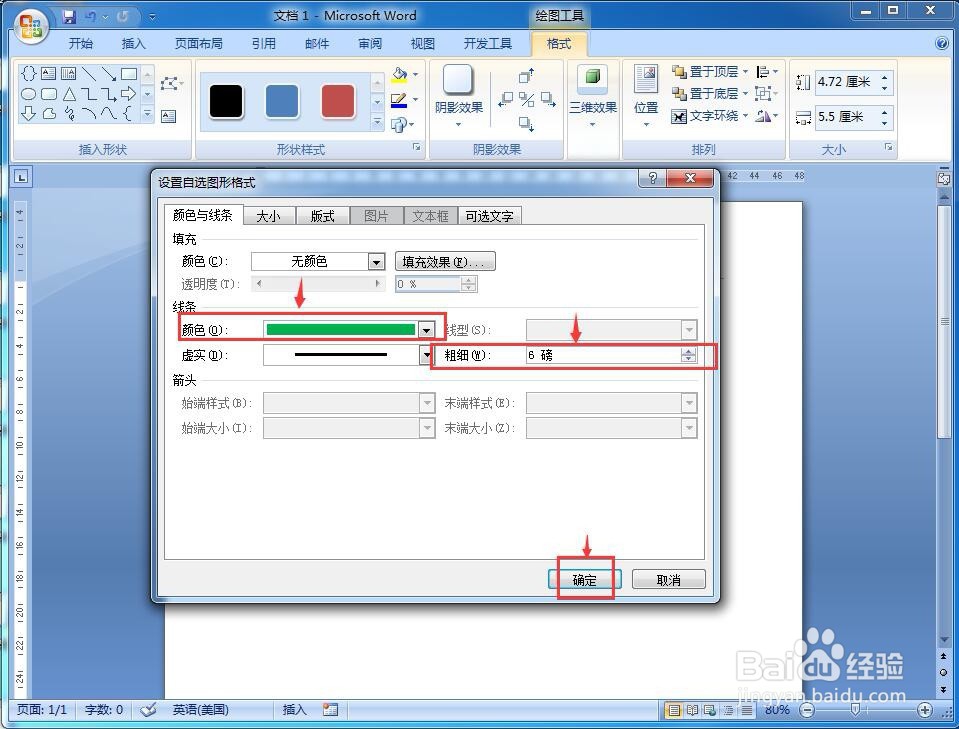 9/9
9/9我们就在word中创建好了需要的绿色双大括号。
 注意事项
注意事项要修改双大括号的颜色,可以选中双大括号,按右键,在设置自选图形格式中修改。
版权声明:
1、本文系转载,版权归原作者所有,旨在传递信息,不代表看本站的观点和立场。
2、本站仅提供信息发布平台,不承担相关法律责任。
3、若侵犯您的版权或隐私,请联系本站管理员删除。
4、文章链接:http://www.1haoku.cn/art_953226.html
上一篇:胡氏红烧羊排
下一篇:真我手机如何恢复闪充
 订阅
订阅